Postupy: Vytvoření tlačítka pomocí automatického rozložení
Tento příklad popisuje, jak pomocí přístupu automatického rozložení vytvořit tlačítko v lokalizovatelné aplikaci.
Lokalizace uživatelského rozhraní může být časově náročný proces. Kromě překladu textu často musí lokalizátory měnit velikost a přemísťovat prvky. V minulosti byl každý jazyk přizpůsobený uživatelskému rozhraní pro požadované úpravy. Díky funkcím windows Presentation Foundation (WPF) teď můžete navrhovat prvky, které snižují potřebu úprav. Nazývá se přístup k psaní aplikací, které lze snadněji změnit a přemístit automatic layout.
Příklad
Následující dva příklady XAML (Extensible Application Markup Language) vytvářejí aplikace, které vytvoří instanci tlačítka; jeden s anglickým textem a jeden s španělským textem. Všimněte si, že kód je stejný s výjimkou textu; tlačítko se přizpůsobí textu.
<Window
xmlns="http://schemas.microsoft.com/winfx/2006/xaml/presentation"
xmlns:x="http://schemas.microsoft.com/winfx/2006/xaml"
x:Class="ButtonLoc.Pane1"
Name="myWindow"
SizeToContent="WidthAndHeight"
>
<DockPanel>
<Button FontSize="28" Height="50">My name is Hope.</Button>
</DockPanel>
</Window>
<Window
xmlns="http://schemas.microsoft.com/winfx/2006/xaml/presentation"
xmlns:x="http://schemas.microsoft.com/winfx/2006/xaml"
x:Class="ButtonLoc.Pane1"
Name="myWindow"
SizeToContent="WidthAndHeight"
>
<DockPanel>
<Button FontSize="28" Height="50">Me llamo Esperanza.</Button>
</DockPanel>
</Window>
Následující obrázek znázorňuje výstup ukázek kódu s tlačítky umožňujícími automatické změny velikosti:
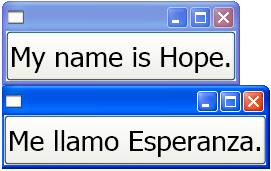
Viz také
.NET Desktop feedback
Váš názor
Připravujeme: V průběhu roku 2024 budeme postupně vyřazovat problémy z GitHub coby mechanismus zpětné vazby pro obsah a nahrazovat ho novým systémem zpětné vazby. Další informace naleznete v tématu: https://aka.ms/ContentUserFeedback.
Odeslat a zobrazit názory pro
